【RobotStudio下载】RobotStudio激活版 v2019.3 最新版
软件介绍
RobotStudio是一款专业的机器人仿真软件,它的主要功能就是帮助用户在电脑上模拟构建一个机器人系统,并对它的程序和功能进行调试,从而找到最合适的设计和工作方案,确保用户能够顺利完成现实的机器人系统部署。RobotStudio适用于机器人系统的各个周期阶段,是大家设计部署机器人的必备软件,有需要的用户敬请下载。
特色功能
1.CAD导入
RobotStudio可方便地导入各种主流CAD格式的数据,包括IGES、STEP、VRML、VDAFS、ACIS及CATIA等。机器人程序员可依据这些精确的数据编制精度更高的机器人程序,从而提高产品质量。
2.自动路径生成
RobotStudio中最能节省时间的功能之一。该功能通过使用待加工零件的CAD模型,仅在数分钟之内便可自动生成跟踪加工曲线所需要的机器人位置(路径),而这项任务以往通常需要数小时甚至数天。
3.程序编辑器
程序编辑器(ProgramMaker)可生成机器人程序,使用户能够在Windows环境中离线开发或维护机器人程序,可显著缩短编程时间、改进程序结构。
4.路径优化
仿真监视器是一种用于机器人运动优化的可视工具,红色线条显示可改进之处,以使机器人按照最有效方式运行。
5.自动分析伸展能力
用户可通过该功能任意移动机器人或工件,直到所有位置均可到达,在数分钟之内便可完成工作单元平面布置验证和优化。
6.碰撞检测
碰撞检测功能可避免设备碰撞造成的严重损失。选定检测对象后,RobotStudio可自动监测并显示程序执行时这些对象是否会发生碰撞。
7.在线作业
使用RobotStudio与真实的机器人进行连接通信,对机器人进行便捷的监控、程序修改、参数设定、文件传送及备份恢复的操作。
安装说明
1、下载完成后,解压,进入解压文件夹,找到setup.exe,双击进行安装。
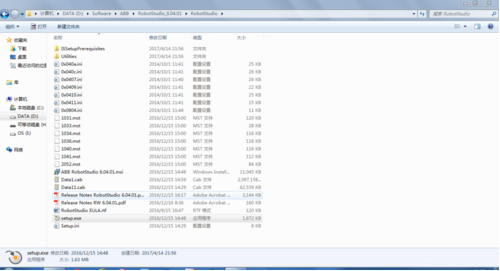
2、选择安装语言,这里我们选择了“中文(简体)”,点击“确定”。
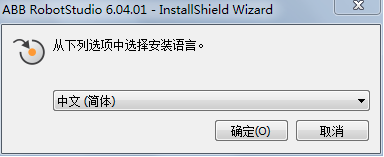
3、直接点击“下一步”,选择“我接受该许可证协议中的条款”,并点击“下一步”。
4、“接受”该隐私声明,如果无必要,不建议更改安装文件夹,点击“下一步”。
5、在安装类型选择时,默认选择的“完整安装”,如果有特殊需求的可自定义。选择完成后,点击“下一步”,点击“安装”。
6、这时软件进入了自动安装的过程,这时候你可以喝一杯茶,稍等几分钟,待安装完成后,点击“完成”,桌面上就能看到RobotStudio的快捷方式。
7、双击RobotStudio的快捷方式,即可进入该软件。由于是试用版,首次打开该软件会提示注册许可,直接关闭可以直接试用。接下来你就可以根据需要开始模拟了。
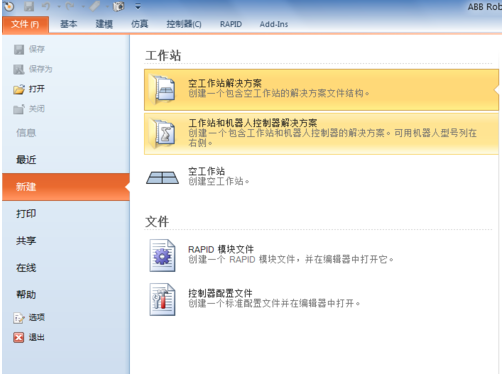
使用教程
系统创建
1、点击“机器人系统”工具,选择“根据已有布局创建系统”,弹出从布局创建系统对话框,输入系统名称、系统保存位置,点击下一个,如下图所示。
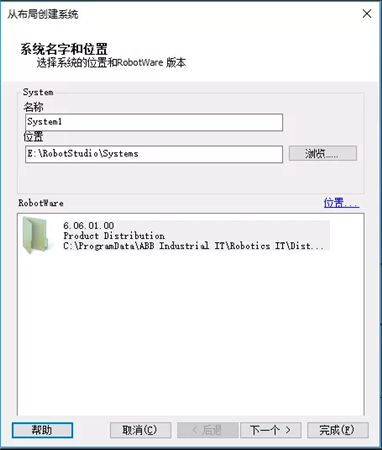
2.点击下一个。
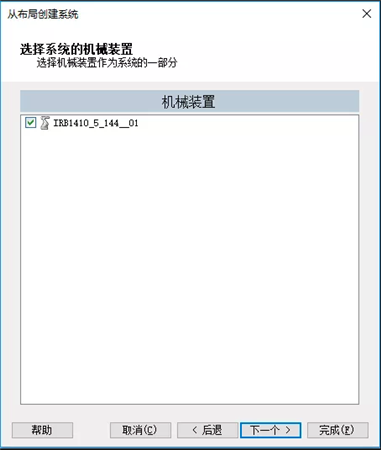
3.弹出系统选项,点击“选项”按钮,弹出更改选项对话框。
在类别下点击“Default Language”,选项下取消勾选English,勾选“Chinese”,为机器人系统选择简体中文语言。
如下图所示,点击确定按钮,点击完成按钮。
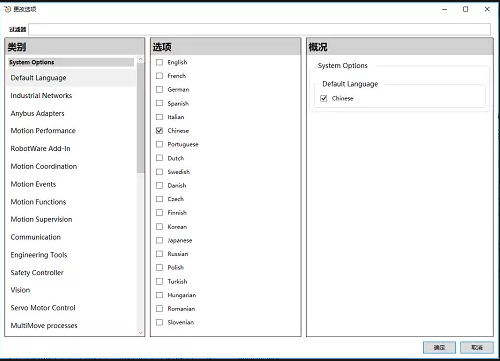
开始配置机器人系统,在下方状态栏展示进度,如下图所示。

待右侧控制器状态变为绿色,机器人控制配置完成,如下图所示。

4.点击“保存”图按钮,输入保存名称,保存项目,如下图所示。
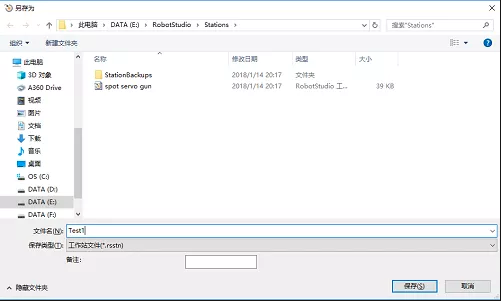
导入机器人
在“基本”功能选项卡的“ABB模型库”中,分享了几乎所有的机器人产品模型,作为仿真所用。如下图

单击选择其中型号为IRB120的机器人,确定好版本,点击确定即可。

在实际应用中,要根据项目的要求选定具体的机器人型号及相关版本或者承重能力及到达距离等参数。
建立机器人系统
要为机器人创建系统,使它具有电气的特性来完成相关的仿真操作。具体操作如图所示,首先在“基本”功能选项卡下,单击“机器人系统”的“从布局… …”
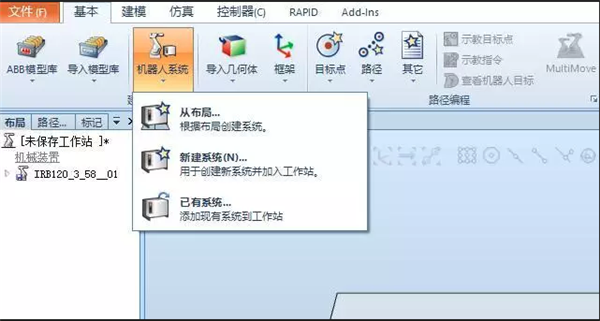
然后设定好系统的名称和保存的位置后,单击“下一个”;
选择机械装置,再单击“下一个”;
点击“选项”,为系统添加中文选项,勾选“644-5 Chinese”点击“确定”,点击“完成”。

系统建立完成后,可以看到右下角“控制器状态”为绿色,即可操作工业机器人。

下载仅供下载体验和测试学习,不得商用和正当使用。
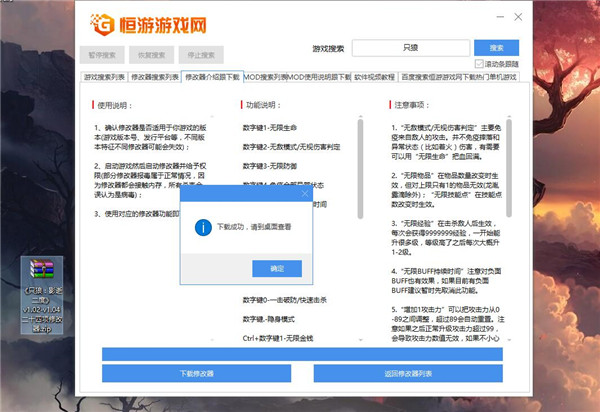

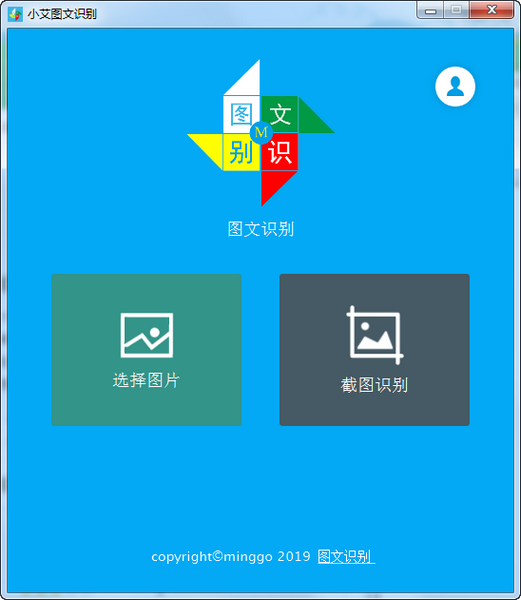
发表评论